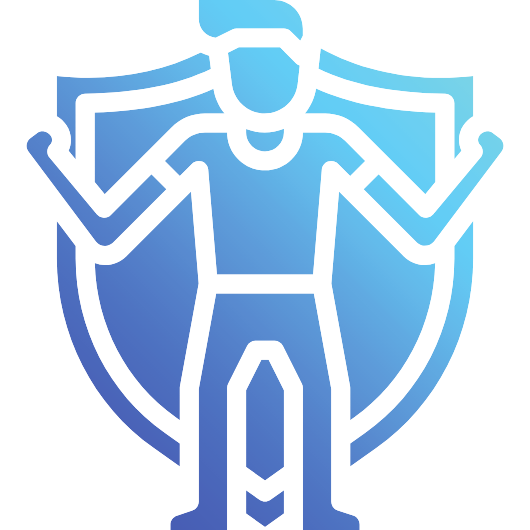실비보험 청구 절차는 과거에는 꽤 번거로웠지만, 최근에는 모바일 기술 발달로 인해 ‘실비보험 청구앱’을 통해 간편하게 진행할 수 있게 되었습니다. 하지만 여전히 많은 사람들이 영수증을 어떻게 촬영해야 제대로 청구가 인정받는지 몰라 헤매는 경우가 많죠. 이 글에서는 실비보험 청구앱 이용 시 필수적인 ‘영수증 촬영 요령’에 대해 실질적이고 아주 구체적으로 안내할게요. 특히 스마트폰으로 손쉽게 촬영하고 간편하게 업로드할 수 있는 방법부터, 자주 발생하는 문제점과 그 해결책까지 한눈에 정리해서 알려드릴 겁니다. 이 안내서 하나면 사진 촬영이 헷갈리거나 거절당하는 상황은 확실히 줄일 수 있을 거예요.
실비보험 청구앱으로 무엇을 먼저 준비해야 하나요?
병원 치료 후 바로 챙겨야 할 서류는 무엇인가요?
진료 후 병원을 나와서 가장 먼저 해야 할 일은 바로 실비보험 청구에 필요한 서류를 챙기는 것입니다. 기본적으로 필요한 것은 ‘진료비 계산서 겸 영수증’이에요. 여기에 ‘진료세부내역서’나 ‘처방전’, ‘약국 영수증’도 함께 받아두시면 좋아요. 특히 10만 원 이상의 진료비가 발생한 경우에는 본인이 직접 세부내역서를 요구하지 않으면 병원에서 제공하지 않는 경우도 많기 때문에, 반드시 요청하는 것이 중요합니다.
사소해 보이지만, 영수증에는 꼭 있어야 하는 정보들이 있습니다. 예를 들어 병원명, 환자명, 진료일자, 병명 또는 코드는 대부분 보험사가 필수로 요구하는 정보예요. 이 정보가 빠져있으면 접수조차 되지 않는 경우도 많으니, 촬영 전에 반드시 이 내용이 포함되어 있는지 눈으로 확인해보는 습관이 필요합니다.
간혹 약국에서 받은 간이영수증은 보험사에서 인정하지 않기도 하므로, 약제비도 제대로 환급받고 싶다면 ‘약제비 계산서·영수증’ 양식으로 요청하는 것이 좋습니다. 대부분의 병원이나 약국은 따로 말만 하면 바로 출력해주긴 하니, 망설이지 말고 요청하세요.
또한 서류 외에도 실비보험을 청구하기 위한 본인 신분증이나 통장 사본이 필요한 보험사도 있으니, 앱상에서 요구되는 항목들을 미리 확인하는 것이 훨씬 수월한 진행의 지름길이랍니다.
실비보험 청구앱에서 추천되는 앱은 어떤 것이 있나요?
현재 실비보험을 청구할 수 있는 앱은 다양하게 존재합니다. 대표적인 앱으로는 삼성화재의 ‘삼성화재 모바일창구’, 현대해상의 ‘Hi 모바일 앱’, KB손해보험의 ‘KB손해보험 다이렉트’, DB손해보험의 ‘DB i-Pro미’ 등이 있어요. 대형 보험사의 앱은 대부분 실손 청구를 모바일로 간단하게 처리할 수 있도록 꽤 잘 만들어져 있죠.
그 외에도 하나의 앱 안에서 여러 보험사의 청구를 통합해서 처리할 수 있는 앱들도 있어요. 예를 들어 ‘굿닥’, ‘바로청구’, ‘뱅크샐러드’ 같은 플랫폼 기반 청구앱은 DB 연결만 해놓으면 여러 건의 병원 진료 기록을 자동으로 탐지해주고, 필요한 서류를 업로드하기 편하게 설계돼 있어서 초보자에게 정말 좋습니다.
이런 앱들을 쓸 때는 사용자 인증을 위해 간편 비밀번호, 패턴, 혹은 공인인증(이젠 공동인증서죠) 로그인이 요구되며, 개인정보 보호를 위해 SMS 인증도 병행되니 접근성을 고려해미리 세팅해두시면 지연 없이 깔끔하게 진행할 수 있어요.
각 보험사 앱은 별도로 개발된 만큼 기능이나 인터페이스(UI)가 조금씩 다른데, 어떤 기능이든 진료비 영수증을 촬영하고 업로드하는 기능은 줌(Zoom) 확대/축소, 자동화면 조정 등의 기술을 활용하는 만큼 다뤄보기만 하면 매우 직관적입니다. 특히 최근에는 AI 이미지 인식 기반으로 정보 누락 여부까지 자동으로 체크해주는 알고리즘도 도입되어 있어서, 실수를 방지하는 데 꽤 도움이 되죠.
실비보험 청구앱에서 영수증 촬영 시 발생하는 오해와 실수
흔히 사진이 거절되는 이유는 무엇인가요?
영수증 사진을 찍어 올려도 보험사에서 “접수불가”라는 문자를 받는 경우가 종종 있습니다. 그 원인으로 가장 많은 이유는 촬영된 이미지의 품질 문제예요. 흔히 흔들린 사진, 잘린 정보, 그림자가 진 문서, 반사된 플래시, 정보가 흐릿한 이미지로 인해 중요한 항목들이 제대로 보이지 않으면 보험사에서는 접수 거절을 하게 됩니다.
또한, 문서 일부가 가려졌거나 접힌 상태로 촬영된 경우에도 ‘불인정’ 처리되기 쉬워요. 간혹 명세서가 두 페이지 이상인데 첫 페이지만 업로드하거나, 병원 이름 또는 환자명이 보이지 않으면 이는 모두 불완전 자료로 인식됩니다. 예를 들어, 병원 영수증 중 윗부분에 병원의 로고와 환자 정보가 표기되어 있는데, 이 부분이 잘리면 어떤 병원에서 어떤 환자가 진료받았는지를 증명할 수 없어 접수는 되지 않게 돼요.
특히 차량 내부나 병원 대기실처럼 조명이 일정하지 않은 장소에서는 밝기 차이로 인해 텍스트 인식률이 떨어질 수 있어서 추천드리지 않습니다. 가능하면 창가 근처나 자연광이 잘 드는 장소, 또는 실내 조명이 균일한 방 안에서 촬영하시는 것이 좋아요.
추가적으로, 사진 파일 형식이 지원되지 않거나 용량이 너무 커도 업로드 오류가 발생할 수 있어요. JPG나 PNG 형식이 일반적인데, 간혹 HEIC 파일은 인식을 못하는 앱도 있어서, 아이폰 유저들은 설정에서 ‘사진 포맷’을 JPG로 변경해두시는 것도 좋은 예방법입니다.
파일 업로드 전에 점검해야 할 핵심 체크리스트
영수증이나 명세서를 단순히 찍는 것만 잘하면 끝일까요? 실제로는 그 다음 단계인 ‘파일 점검’이 훨씬 더 중요하죠. 청구앱에 영수증을 제출하기 전에 반드시 확인해야 할 몇 가지 체크포인트가 있습니다. 우선, 모든 글씨가 명확하게 보여야 합니다. 특히 보험금 청구에 필수적인 진단명, 병원명, 진료일자, 금액은 확실히 보여야 인정됩니다.
파일 포맷도 간과해선 안 됩니다. 대부분의 청구앱은 JPEG, JPG, PNG 형식을 지원하고, 최대 첨부 용량을 5MB까지로 제한하는 경우가 많아요. 따로 앱에서 변환 기능이 없기 때문에, 간단한 리사이즈 앱(예: Photoscape, Image Resizer)을 통해 용량을 줄인 후 올리는 걸 권장합니다.
그다음, 종이가 여러 장일 경우에는 첫 장에 병원명, 두 번째 장에 세부내역 등 중요한 정보가 흩어져 있을 수 있기 때문에, 전체 내용을 누락 없이 넣어야 해요. 이럴 경우 앱 내 ‘페이지 추가’ 기능을 이용해 다중 이미지 업로드를 적극 활용하세요. 사용하는 앱에 따라 ‘문서 스캐너 모드’가 있다면 필히 사용하시는 걸 추천합니다. 이 기능은 문서 테두리를 자동 인식해서 왜곡을 잡고 수직으로 잘려진 문서 이미지를 자동으로 보정해줘서 보기에도 깔끔하고 업로드 실패 확률도 낮습니다.
간혹 잊기 쉬운 부분이 바로 환자명 확인입니다. 보험 가입자의 명의와 환자의 이름이 다를 경우, 이를 설명하는 서류나 가족관계를 증명하는 문서(예: 가족관계증명서)까지 함께 제출해야 접수가 가능합니다. 이 부분만 주의해도 수차례 재접수를 막을 수 있죠.
촬영 시 어떤 환경에서 사진을 찍는 것이 좋을까?
최적의 조명과 배경을 만드는 간단한 팁
가장 좋은 촬영 환경은 밝은 자연광이 충분한 실내입니다. 직사광선으로 인해 반사되거나 그림자가 생기지 않는다면, 오전 시간대의 창가도 좋고, 조명이 균일하게 퍼지는 방 안도 괜찮습니다. 중요한 건 그림자가 생기지 않도록 문서를 평평하게 놓고, 스마트폰을 수직으로 들어서 위에서 찍는 거예요.
특히 조명이 강한 형광등 아래나 애매하게 어두운 조도에서 사진을 찍으면 문서가 누렇게 나와서 글자가 선명하게 나오지 않아 인식률이 급격히 떨어질 수 있습니다. 이런 경우에는 스마트폰 내 기본 카메라 앱에서 ‘조명 보정’ 기능이나 ‘문서 촬영 모드’를 이용해보세요. 아이폰은 ‘메모’ 앱에서도 문서 스캔 기능을 지원하고, 삼성 갤럭시폰은 ‘스캔 모드’를 기본 탑재해 쉽게 문서를 찍을 수 있게 해줘요.
배경은 단색을 선택하세요. 바닥 무늬나 요란한 패턴 위에서 찍을 경우 AI 문서 인식 기능이 배경 위 텍스트를 구분하지 못해 이미지 오류가 생길 수 있어요. 가장 좋은 배경은 흰색 종이 위나 나무 책상 위, 혹은 스캔용 매트가 딱 좋아요. 스마트폰 카메라 앵글도 꽤 중요한데, 기울어진 각도로 찍으면 숫자 인식이 어렵고 잘림 현상이 생기니 꼭 수직 직각으로 유지해주세요.
찍으면서 바로 점검 가능한 빠른 체크리스트
촬영 후 바로 확인해야 할 ‘퀵 점검 리스트’를 가져왔어요. 이 순서만 잘 지키면 대부분 한번에 통과됩니다.
- 정보 노출 확인: 병원명, 진료일자, 진료 항목, 금액, 환자명이 선명하게 보이게 촬영되었나요?
- 문서 일체성 확보: 문서의 윗부분, 아랫부분이 잘리지 않았는지 확인해주세요.
- 조명 상태 점검: 그림자나 반사 없이 전체 조명이 고르게 비추어졌나요?
- 정면 촬영 각도: 기울지 않고 정면에서 촬영되었는지 확인하세요.
- 용량 및 포맷 확인: JPG 또는 PNG 파일이며, 5MB 이하인지 확인합니다.
- 다페이지 촬영 여부: 여러 장일 경우 모두 찍었는지 확인하세요.
기계를 사용한 문서 OCR 기능은 우리가 생각보다 더 민감합니다. 텍스트가 서로 겹치거나 글자가 흐릿하면 인식을 하지 못해 재요청이 걸리는 경우가 많아요. 그래서 본인이 직접 하나하나 눈으로 체크하는 게 훨씬 중요하답니다.
또한, 보험사에 따라 시스템 확인까지 영업일 기준 1~3일 정도 소요되니 재촬영 요청을 피하고 싶다면 한 번에 정확하게 제출하는 것이 가장 빠릅니다. 이 팁들만 지켜도 청구에 들어가는 시간과 스트레스를 반 이상 줄일 수 있어요.